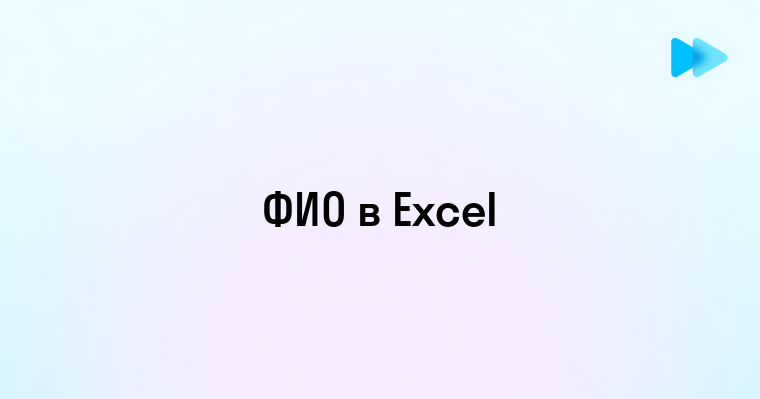Представьте: вы решили удалить Telegram, но внезапно осознали, что там остались важные рабочие переписки, фотографии с близкими и сотни мемов, которые поднимали настроение в трудные дни. История переписок в мессенджерах — это своеобразный цифровой дневник нашей жизни. Терять его? Едва ли разумно. По статистике 2025 года, 68% пользователей Telegram признаются, что хотя бы раз теряли важную информацию при смене устройства или удалении приложения. Давайте разберемся, как грамотно сохранить переписку в Telegram перед удалением и не потерять ценные данные. 📱💬
Почему важно сохранить переписку перед удалением Telegram
Удаление Telegram без предварительного сохранения переписок — это как выбросить фотоальбом, не отсканировав фотографии. Многие не осознают ценность накопленной информации, пока не теряют доступ к ней. Вот несколько причин, почему стоит задуматься о резервном копировании:
- Сохранение важных рабочих контактов и договоренностей
- Архивирование личных воспоминаний и фотографий
- Доступ к учебным материалам, которыми делились в чатах
- Документирование ключевых обсуждений для юридических целей
- Возможность восстановить контакты при потере телефона
По данным исследований 2025 года, среднестатистический пользователь хранит в Telegram около 5.4 ГБ данных, включая медиафайлы, документы и текстовые сообщения. Представьте: это эквивалент примерно 1800 фотографий или 270 часов голосовых сообщений. Терять такой объем информации нерационально.
Михаил Соколов, IT-аналитик
Я работал над проектом, где вся коммуникация велась через Telegram-группу. После завершения решил очистить телефон и удалил приложение, забыв про экспорт данных. Через месяц клиент запросил детали одного из обсуждений, а у меня — ничего. Пришлось обращаться к коллегам, которые, к счастью, сохранили переписку. С тех пор перед любым "цифровым переездом" я создаю резервные копии всех важных чатов. Это заняло бы 10 минут, а сэкономило бы дни нервов и репутационные риски.
Важно понимать: удаление Telegram с устройства означает, что ваши локальные данные будут стерты. Хотя сервера Telegram продолжат хранить информацию, доступ к ней через новую установку будет ограничен. Чаты с обычного аккаунта сохраняются на серверах, но локальные данные и секретные чаты исчезают безвозвратно.
| Тип данных | Сохраняется на серверах после удаления приложения | Восстанавливается при новой установке |
| Обычные чаты | Да | Да (до 12 месяцев неактивности) |
| Секретные чаты | Нет | Нет |
| Медиафайлы | Да | Частично (зависит от настроек кэширования) |
| Черновики сообщений | Нет | Нет |
Экспорт данных через встроенные функции Telegram
Telegram предоставляет мощный встроенный инструмент для экспорта данных, который многие пользователи игнорируют. В 2025 году этот функционал был значительно усовершенствован, позволяя более гибко настраивать объем и формат экспортируемой информации.
Вот пошаговая инструкция по экспорту данных из Telegram:
- Откройте Telegram Desktop (экспорт доступен только в десктопной версии)
- Перейдите в Настройки → Конфиденциальность и безопасность
- Пролистайте вниз до раздела "Экспорт данных Telegram"
- Выберите формат экспорта (HTML для просмотра в браузере или JSON для дальнейшей обработки)
- Отметьте типы данных для экспорта (чаты, медиафайлы, контакты и т.д.)
- Укажите диапазон дат (опционально)
- Выберите чаты для экспорта или экспортируйте все
- Нажмите "Экспорт" и укажите место для сохранения архива
После завершения процесса вы получите архив с вашими данными в выбранном формате. HTML-формат удобен для просмотра — он создает мини-сайт с вашими чатами, который можно открыть в любом браузере. JSON-формат больше подходит для технических пользователей и дальнейшей программной обработки данных.
Важный нюанс: экспорт больших объемов данных может занять продолжительное время. Например, экспорт 1 ГБ переписки занимает в среднем 15-20 минут при стабильном интернет-соединении. Планируйте этот процесс заранее. 🕒
| Формат экспорта | Преимущества | Недостатки | Рекомендуется для |
| HTML | Удобный просмотр в браузере, интерактивность, сохранение форматирования | Больший размер файлов, сложнее для дальнейшей обработки | Обычных пользователей, архивирования для чтения |
| JSON | Компактность, возможность программной обработки, структурированность | Требует технических знаний для просмотра, менее удобочитаемый формат | Разработчиков, аналитики данных, создания бэкапов |
Эффективное резервное копирование чатов на разных устройствах
Процесс резервного копирования значительно различается в зависимости от устройства, на котором вы используете Telegram. Ключевое отличие: полноценный экспорт данных доступен только в десктопной версии, но есть обходные пути и для мобильных устройств.
Для Windows, macOS и Linux:
- Используйте официальный Telegram Desktop с полным функционалом экспорта
- Сохраняйте данные на внешние носители для дополнительной безопасности
- Автоматизируйте процесс через планировщик задач (для продвинутых пользователей)
Для Android:
- Используйте резервное копирование через настройки (Settings → Data and Storage → Export Telegram Data)
- Примените сторонние приложения для резервного копирования (с осторожностью!)
- Синхронизируйте чаты с Telegram Desktop и экспортируйте оттуда
Для iOS:
- Создайте резервную копию через iCloud (однако это не даст доступ к отдельным чатам)
- Используйте функцию "Экспорт чата" для отдельных важных диалогов
- Подключитесь к Telegram Desktop через QR-код и экспортируйте данные с компьютера
Анна Петрова, контент-менеджер
Мой телефон неожиданно сломался перед важной презентацией. В Telegram хранились все макеты и согласования с дизайнерами за последние месяцы. К счастью, за неделю до этого я настроила синхронизацию с Telegram Desktop и сделала полный экспорт данных в HTML. Все файлы хранились в облаке, так что я смогла быстро восстановить доступ к материалам через ноутбук коллеги. Этот случай научил меня делать резервные копии каждые две недели — регулярность здесь критически важна. Теперь это часть моего рабочего распорядка: каждую вторую пятницу я трачу 30 минут на обновление бэкапов всех рабочих чатов.
Особое внимание следует уделить резервному копированию секретных чатов. По соображениям безопасности Telegram не хранит их на серверах и не синхронизирует между устройствами. Единственный способ сохранить такие переписки — сделать локальную копию или скриншоты. 🔐
Альтернативные способы сохранения важных переписок
Если официальные методы экспорта данных кажутся сложными или недоступными (например, когда нет возможности использовать десктопную версию), существуют альтернативные подходы к сохранению важных переписок:
- Пересылка в "Избранное" — функция Saved Messages позволяет пересылать важные сообщения в специальный чат с самим собой. Это своеобразная закладка внутри Telegram.
- Скриншоты ключевых моментов — простой, но эффективный метод для небольших объемов информации.
- Пересылка в облачные сервисы — отправка файлов из Telegram напрямую в Google Drive, Dropbox или другие облачные хранилища.
- Копирование в текстовые документы — создание локальных архивов важных переписок вручную.
- Использование API Telegram — для технически подкованных пользователей возможно написание скриптов для автоматизированного сбора данных.
Каждый из этих методов имеет свои плюсы и минусы, поэтому выбор зависит от конкретной ситуации и технических возможностей.
Для бизнес-пользователей особенно полезным может быть комбинированный подход:
- Ежемесячный полный экспорт через Telegram Desktop
- Еженедельное копирование важных рабочих чатов в текстовые документы
- Ежедневная пересылка критически важных сообщений в Saved Messages
Такая многоуровневая система обеспечивает максимальную защиту от потери данных. 📊
Стоит отметить, что существуют сторонние приложения, предлагающие услуги по архивации Telegram-чатов. Однако использование таких инструментов сопряжено с риском безопасности — вы предоставляете доступ к своим личным данным третьей стороне. Официальные методы Telegram всегда предпочтительнее.
Что делать после успешного сохранения истории чатов
После того как вы успешно экспортировали данные из Telegram, важно правильно организовать и защитить полученную информацию. Это обеспечит удобный доступ к архиву в будущем и предотвратит несанкционированный доступ к вашим личным данным.
Вот оптимальный алгоритм действий после экспорта:
- Проверьте целостность экспорта — откройте несколько случайных чатов, убедитесь, что все данные корректно сохранились
- Создайте систему организации — структурируйте архивы по датам, контактам или тематикам
- Защитите конфиденциальные данные — используйте шифрование для архивов с чувствительной информацией
- Храните копии в нескольких местах — локальный диск, облачное хранилище, внешний накопитель
- Документируйте процесс — запишите, что и где вы храните, особенно если архивов много
Многие пользователи забывают о необходимости защиты экспортированных данных. Помните, что ваши чаты могут содержать конфиденциальную информацию — от личных фотографий до финансовых деталей. Архив Telegram-переписок стоит защищать так же тщательно, как и банковские данные.
Для шифрования архивов можно использовать:
- Встроенные инструменты операционных систем (BitLocker для Windows, FileVault для macOS)
- Специализированные программы (VeraCrypt, 7-Zip с шифрованием)
- Облачные хранилища с функцией шифрования (pCloud, Tresorit)
После успешного экспорта и правильной организации архива вы можете спокойно удалять Telegram с устройства или аккаунт целиком, если это необходимо. Для полного удаления аккаунта перейдите на официальный сайт деактивации (my.telegram.org/auth?to=deactivate) и следуйте инструкциям. Учтите, что этот процесс необратим.
Важно периодически обновлять архивы, особенно если вы продолжаете использовать Telegram на других устройствах. Оптимальная частота — раз в квартал для личного использования и раз в месяц для бизнес-аккаунтов. 📅
Сохранение переписки в Telegram — это не просто техническая процедура, а стратегическое решение для защиты вашей цифровой памяти и важных данных. Правильно организованный процесс экспорта, надежное хранение и регулярное обновление архивов позволят вам контролировать собственную информацию независимо от того, пользуетесь ли вы мессенджером или решили от него отказаться. Помните: данные — это новая валюта, и грамотное управление ими — признак цифровой зрелости. Начните создавать резервные копии уже сегодня, и будущее "я" скажет вам спасибо.